كل تثبيت ويندوز يأتي مع عدد قليلالمكتبات والمجلدات الافتراضية. يضيف النظام هذه لكل مستخدم على حدة. كما يضيف بعض المواقع الافتراضية لحفظ الملفات. يعد مجلد Screenshots في نظام التشغيل Windows 10 مثالًا جيدًا على هذا المجلد. يمكنك التقاط لقطات شاشة في نظام التشغيل Windows 10 عبر مفتاح Win + PrntScrn وحفظها في مجلد لقطات الشاشة. مجلد تلقائي آخر في Windows هو مجلد التنزيلات. هذا هو المكان الذي تقوم فيه التطبيقات بتنزيل الملفات إليه افتراضيًا. يمكنك تحديد موقع مختلف لحفظ الملفات ولكنه لا يغير مسار مجلد التنزيلات الافتراضي في Windows. إليك كيفية القيام بذلك.
تغيير مسار مجلد التنزيلات الافتراضي
افتح File Explorer وانقر بزر الماوس الأيمن فوق مجلد التنزيلات أسفل هذا الكمبيوتر في عمود التنقل. حدد خصائص من قائمة السياق.

انتقل إلى علامة تبويب الموقع في نافذة الخصائص. انقر فوق الزر "تحريك" وحدد مجلدًا مختلفًا لاستخدامه كمجلد التنزيلات الافتراضي. انقر فوق "تطبيق".
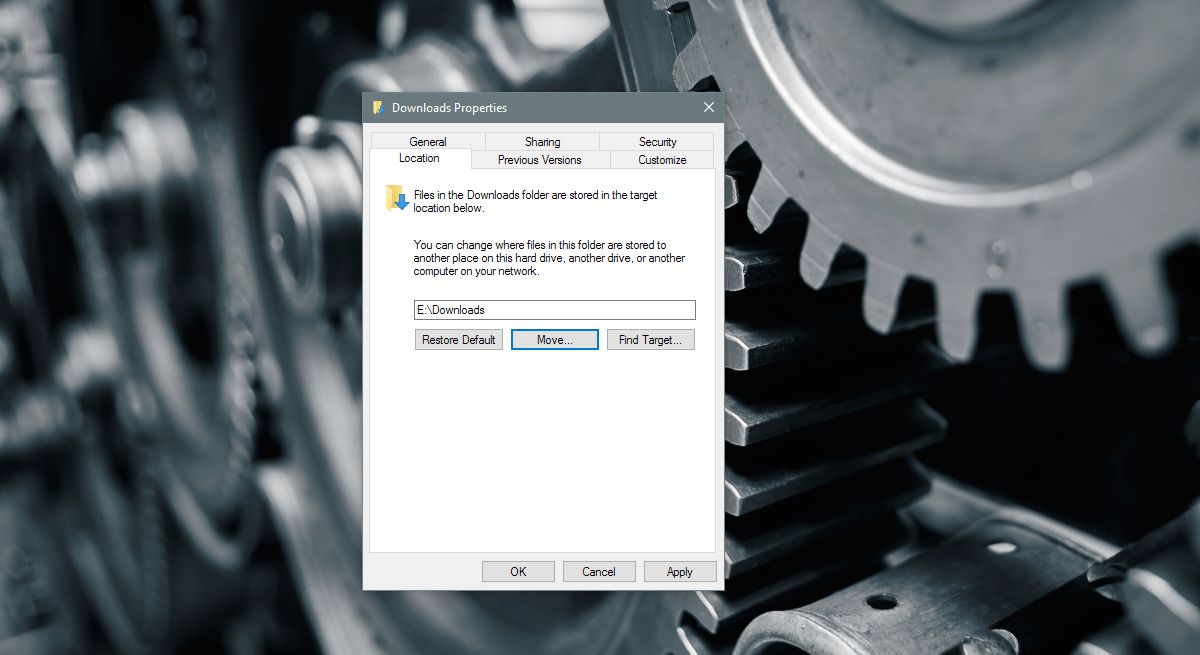
الاحتفاظ أو نقل الملفات
عند النقر فوق "تطبيق" ، سيسألك Windows عما إذا كانتريد نقل جميع الملفات في مجلد التنزيلات الحالي إلى المجلد الجديد. إذا قمت بالنقر فوق "نعم" ، فسيتم نقل جميع الملفات الموجودة في مجلد التنزيلات الافتراضي إلى الموقع الجديد. إذا قمت بالنقر فوق "لا" ، فلن يتم نقل الملفات وسيتم تغيير موقع مجلد التنزيلات فقط. وغني عن القول ، إذا اخترت نقل الملفات أيضًا ، فسيستغرق الأمر وقتًا أطول.
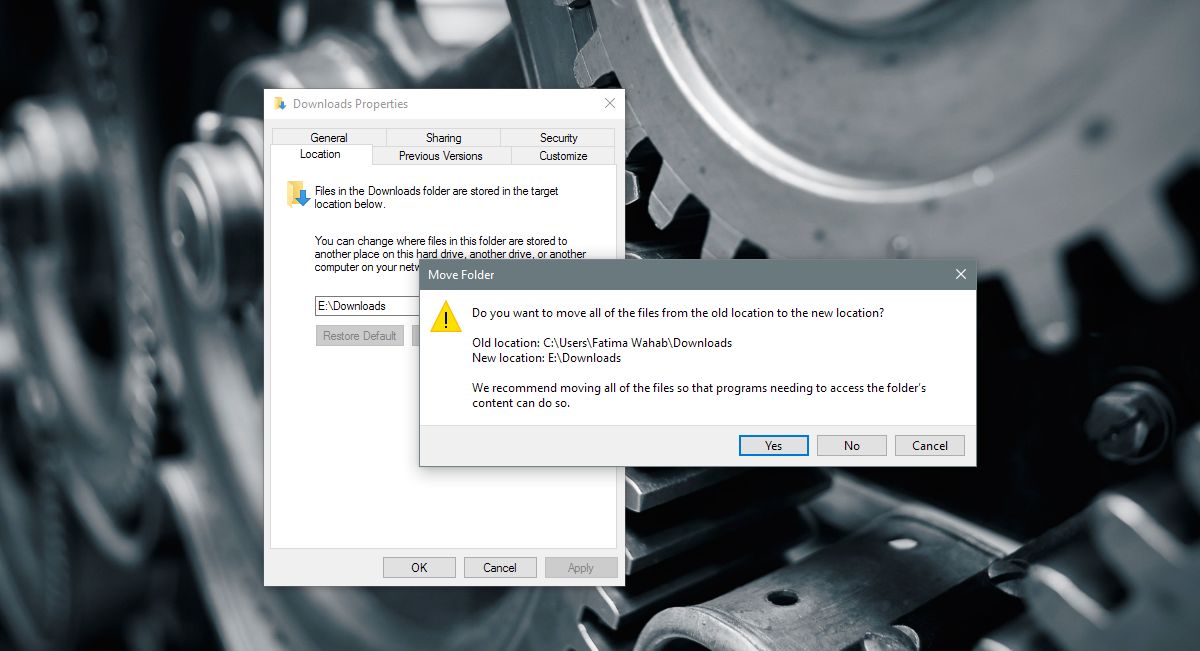
جميع التطبيقات التي تحفظ الملفات على التنزيلات الافتراضيةسيبدأ المجلد بحفظ الملفات إلى الموقع الجديد. إذا كنت قد أخبرت أحد التطبيقات بحفظ الملفات إلى موقع مختلف ، على سبيل المثال ، سطح المكتب ، فسيستمر في حفظ الملفات على سطح المكتب. للحصول على هذه التطبيقات لحفظها في مجلد التنزيلات الجديد ، يجب عليك تحديدها مرة أخرى من نافذة "حفظ باسم". إذا كان التطبيق يحتوي على إعدادات مخصصة لتحديد موقع التنزيل ، فاستخدم ذلك لتحديد الموقع الافتراضي.
استعادة الموقع الافتراضي
يمكنك التراجع عن التغيير بسهولة كافية. افتح File Explorer وانقر بزر الماوس الأيمن فوق التنزيلات في شريط التنقل. حدد خصائص من قائمة السياق وانتقل إلى علامة التبويب الموقع. أسفل حقل الموقع ، يوجد زر "استعادة الافتراضي". انقر فوقه وسيقوم Windows بإعادة مجلد التنزيلات إلى الموقع الافتراضي. سوف يسأل مرة أخرى ما إذا كنت تريد نقل الملفات أم لا.
مجلد التنزيلات لأي وجميع المستخدمين علىيندوز ويندوز في محرك الأقراص C. إذا لم تقم بإزالة مجلد التنزيلات من الملفات التي لا تحتاجها بانتظام ، فقد يزداد حجمها إلى حد كبير. يمكن أن تصل إلى نقطة يبدأ فيها محرك أقراص Windows الخاص بك في تشغيل مساحة قصيرة. الحل الواضح هو تنظيف مجلد التنزيلات بانتظام. إذا لم تتمكن من القيام بذلك بانتظام بما فيه الكفاية ، أو كان لديك محرك أقراص نافذة صغير ، فقم بنقل مجلد التنزيلات إلى محرك أقراص به مساحة أكبر.













تعليقات